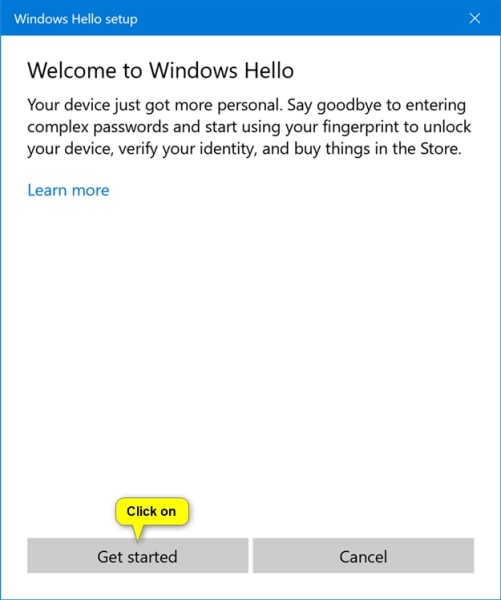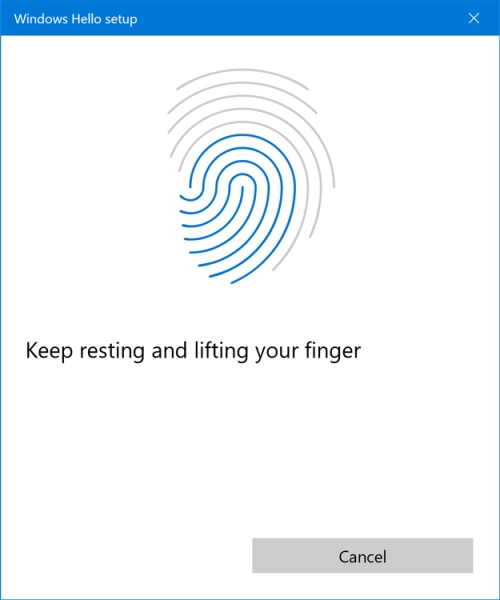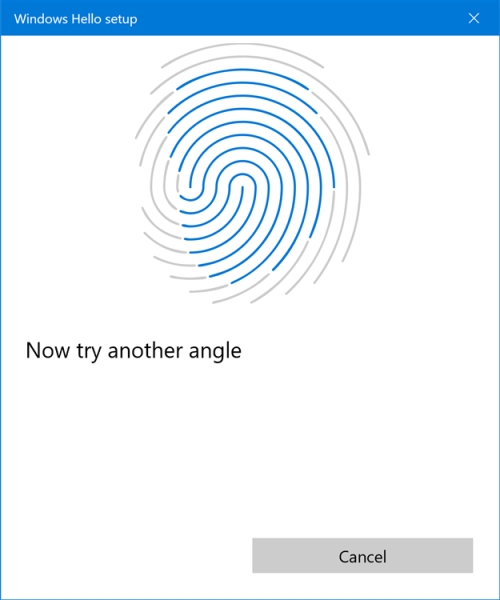نحوه فعال سازی حسگر اثر انگشت لپ تاپ HP ، Dell ، Lenovo و..
How to Add or Remove a Fingerprint for your Account in Windows 10 , 8 and 7
اگر به تازگی لپ تاپی خریداری کرده اید که حسگر اثر انگشت دارد، به راحتی می توانید از آن استفاده کنید. در ادامه روش فعال سازی، اضافه و حذف کردن اثر انگشت و سایر تنظیمات مربوطه را بررسی می کنیم. روش ها بر اساس ویندوز ۱۰، ۸ , ۸٫۱ و ۷ می باشد. همچنین این روش در اکثر برند های بازار مانند ایسوس، لنوو، ام اس ای، اچ پی، دل و.. به شکل مشابه در دسترس می باشد.
فعال کردن اثر انگشت لپ تاپ در ویندوز ۱۰
برای آشنایی با نحوه فعال سازی اثر انگشت لپ تاپ HP و..، ابتدا وارد تنظیمات ویندوز شوید. سپس روی Accounts کلیک کنید. حال روی Sign-in Options در پنل سمت چپ کلیک کرده و در سمت راست پنجره، Windows Hello Fingerprint را انتخاب کنید. برای فعالسازی باید روی Set Up در این قسمت کلیک کنید. (قبل از تنظیم اثر انگشت، باید یک PIN برای حساب کاربری خود داشته باشید)
در پنجره ای که باز می شود، روی Get Started کلیک کنید.
PIN ویندوز خود را وارد کنید.
با ظاهر شدن پنجره زیر، انگشت خود را روی اسکنر اثر انگشت قرار دهید.
در فرآیند فعال سازی اثر انگشت لپ تاپ در ویندوز ۱۰ شما باید چندین بار قسمت های مختلف انگشت خود را روی اسکنر قرار دهید تا تمام قسمت های انگشت شما اسکن شود.
زمانی که پنجره زیر با پیام Now Try Another Angle ظاهر شد، روی Next کلیک کنید.
انگشت خود را با زوایای مختلف بر روی اسکنر قرار دهید. شما باید چندین بار لبه های انگشت خود را هم اسکن کنید.
پس از اتمام روی Close کلیک کنید. البته اگر می خواهید انگشت دیگری را هم اضافه کنید، باید روی Add Another Finger کلیک کنید و این فرایند را برای انگشت دیگر خود نیز تکرار کنید.
همچنین اگر نگران امنیت این روش هستید، پیشنهاد می کنیم مطلب بررسی ۵ روش جلوگیری از
هک اثر انگشت دستگاه شما! را هم مطالعه نمایید

.png)